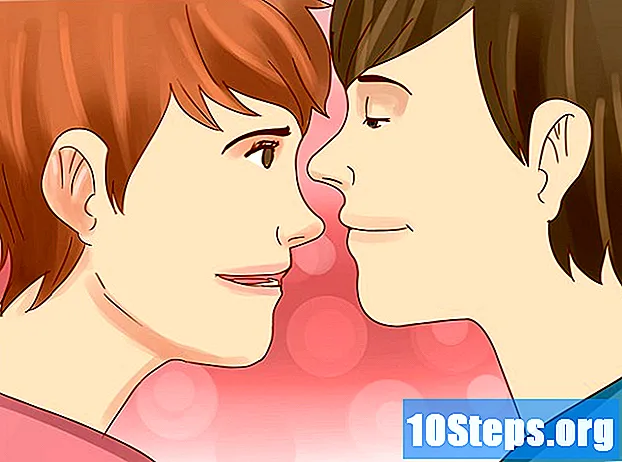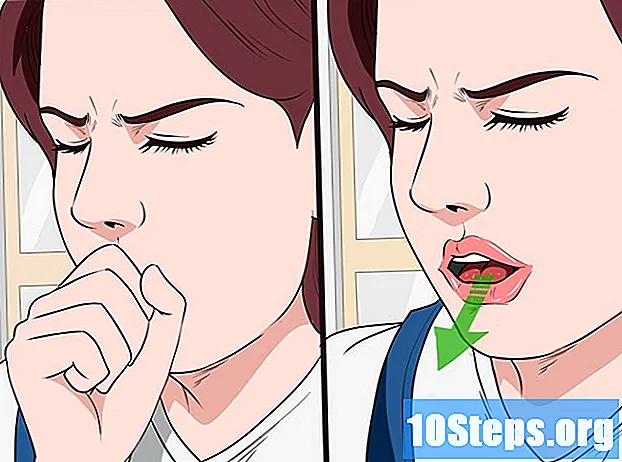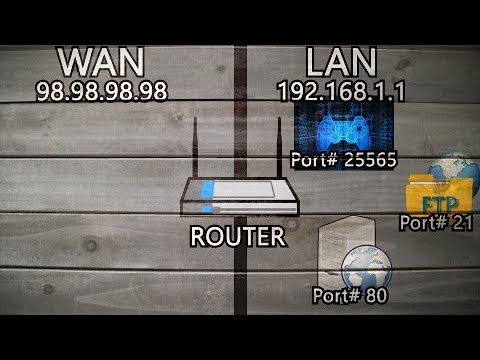
విషయము
నెట్వర్క్ను ప్రాప్యత చేయడానికి అనువర్తనాన్ని అనుమతించడానికి నిర్దిష్ట రౌటర్ పోర్ట్ను ఎలా తెరవాలో తెలుసుకోవాలి? భద్రతా “అడ్డంకులను” పెంచడానికి క్రింది సూచనలను చదవండి, ఆటలు, సర్వర్లు, బిట్టొరెంట్ క్లయింట్లు మరియు ఇతర ప్రోగ్రామ్లను రౌటర్కు కనెక్ట్ చేయడం సాధ్యపడుతుంది. ఏదేమైనా, తలుపులు తెరవడం వలన నెట్వర్క్ మరింత దాడికి గురవుతుంది.
దశలు
3 యొక్క పార్ట్ 1: విండోస్లో రౌటర్ను యాక్సెస్ చేస్తోంది
స్క్రీన్ దిగువ ఎడమ మూలలో.
"ప్రారంభం" యొక్క దిగువ ఎడమ మూలలో.

"సెట్టింగులు" విండో మధ్యలో.
స్క్రీన్ ఎగువ ఎడమ మూలలో; డ్రాప్-డౌన్ మెను కనిపిస్తుంది.
క్లిక్ చేయండి సిస్టమ్ ప్రాధాన్యతలు ... అదే పేరు యొక్క మెనుని తెరవడానికి.

ఈ తెరపై, మెనుని తెరవడానికి గ్లోబ్ చిహ్నాన్ని ఎంచుకోండి నెట్వర్క్.
ఎంపిక ఆధునిక…, విండో యొక్క కుడి దిగువ మూలలో, తద్వారా పాప్-అప్ స్క్రీన్ కనిపిస్తుంది.
టాబ్కు వెళ్లండి TCP / IPఆ విండో పైభాగంలో.
"రూటర్" యొక్క కుడి వైపున ఉన్న సంఖ్యను తనిఖీ చేయండి; ఇది అతని చిరునామా.- ఇది 192.168 తో ప్రారంభమయ్యే IP చిరునామా రూపంలో ఉంటుంది.
చిరునామా పట్టీలో డిఫాల్ట్ గేట్వే నంబర్ను నమోదు చేసి, నొక్కడం ద్వారా వెబ్ బ్రౌజర్లో రౌటర్ పేజీని తెరవండి తిరిగి.
- ఉదాహరణకు: డిఫాల్ట్ సంఖ్య "192.168.1.1" అయితే, నమోదు చేయండి 192.168.1.1 URL బార్లో.

వినియోగదారు పేరు మరియు పాస్వర్డ్ను నమోదు చేయండి లేదా డేటా అభ్యర్థించకపోతే ఈ దశను దాటవేయండి. మీరు ఇప్పటికే మీ రౌటర్ యొక్క భద్రతా ఎంపికలను కాన్ఫిగర్ చేసి ఉంటే (మీరు దీన్ని ఇన్స్టాల్ చేసినప్పుడు, ఉదాహరణకు), మీ వినియోగదారు పేరు మరియు పాస్వర్డ్ను నమోదు చేయండి; లేకపోతే, కింది సమాచారం రౌటర్ బ్రాండ్ ప్రకారం డిఫాల్ట్ లాగిన్ ఆధారాలు కావచ్చు:- లింసిస్ రౌటర్లు: టైపు చేయండి అడ్మిన్ రెండు రంగాలలో.
- నెట్గేర్ రౌటర్లు: చొప్పించు అడ్మిన్ “వినియోగదారు పేరు” మరియు పాస్వర్డ్ “పాస్వర్డ్” లో.
- పరికర మాన్యువల్లో డిఫాల్ట్ వినియోగదారు పేరు మరియు పాస్వర్డ్ ఉండవచ్చు.
- మీరు మీ లాగిన్ సమాచారాన్ని మరచిపోతే, మీరు రౌటర్ను పున art ప్రారంభించాలి.
- రౌటర్ యొక్క వినియోగదారు పేరు మరియు పాస్వర్డ్ పరికరానికి జోడించిన స్టిక్కర్లో కూడా ఉండవచ్చు.

పరికర కాన్ఫిగరేషన్ పేజీ లోడ్ అయ్యే వరకు వేచి ఉండండి. అప్పుడు, పోర్టును మళ్ళించడానికి దశలను అనుసరించండి.
3 యొక్క 3 వ భాగం: ఒక పోర్టును దారి మళ్లించడం
రౌటర్ ఇంటర్ఫేస్ అర్థం చేసుకోండి. రెండు ఇంటర్ఫేస్లు ఒకేలా లేవు, కాబట్టి మీరు పోర్ట్ దారి మళ్లింపు విభాగం కోసం వెతకాలి; దీన్ని సులభంగా కనుగొనడానికి రౌటర్ యొక్క మాన్యువల్ చదవడం చాలా సులభం.
- ఉదాహరణకు: లింసిస్ రౌటర్లో పోర్ట్ దారి మళ్లింపు విభాగం కోసం శోధించడానికి, శోధించండి లింక్సిస్ పోర్టులు మరియు మీ పరికర నమూనాను కనుగొనండి.
- రౌటర్లోని వస్తువులను వెతుకుతున్నప్పుడు మీరు కూడా కొద్దిగా ఆలోచించాలి. మీరు రౌటర్ పేజీలో ఎక్కడైనా “అధునాతనమైనవి” కనుగొనలేకపోతే, సులభంగా వదిలివేయకుండా, మరెక్కడా చూడటం కొనసాగించండి.
“పోర్ట్ ఫార్వార్డింగ్” విభాగాన్ని కనుగొనండి. ప్రతి పరికరం యొక్క పేజీ భిన్నంగా ఉంటుంది, కానీ "పోర్ట్ ఫార్వార్డింగ్", "అప్లికేషన్స్", "గేమ్స్", "వర్చువల్ సర్వర్లు", "ఫైర్వాల్" మరియు "రక్షిత కాన్ఫిగరేషన్" వంటి అనేక విభాగాలు ఉన్నాయి; కాన్ఫిగరేషన్ ఆంగ్లంలో ఉంటే, "పోర్ట్ ఫార్వార్డింగ్", "అప్లికేషన్స్", "గేమింగ్", "వర్చువల్ సర్వర్లు" మరియు "రక్షిత సెటప్" కూడా గమనించండి.
- “పోర్ట్” (లేదా “పోర్ట్”) అనే పదంతో ఏదైనా విభాగం దర్యాప్తు విలువైనది.
- మీకు అలాంటిదేమీ దొరకకపోతే, "అధునాతన సెట్టింగులు" కి వెళ్లి ఏదైనా కనుగొనడానికి ప్రయత్నించండి.
ముందే కాన్ఫిగర్ చేయబడిన పోర్ట్ ఫార్వార్డింగ్ ఎంపికల కోసం చూడండి. జనాదరణ పొందిన అనువర్తనాల కోసం ఇప్పటికే సెట్ చేయబడిన ప్రాధాన్యతలతో అనేక రౌటర్లు డ్రాప్-డౌన్ మెనుని కలిగి ఉన్నాయి; మీరు వాటిలో ఒకదానికి తలుపులు తెరవాలని చూస్తున్నట్లయితే, మెనులోని ప్రోగ్రామ్ను ఎంచుకోండి ("సేవ పేరు", "అప్లికేషన్" మరియు టైప్ పేర్లు); మీ మార్పులను సేవ్ చేయండి.
- ఉదాహరణకు, మిన్క్రాఫ్ట్ చాలా మంది పోర్ట్ ఫార్వార్డింగ్ చేసే ప్రోగ్రామ్లలో ఒకటి మరియు మీ రౌటర్ కోసం ముందే కాన్ఫిగర్ చేయబడిన ఎంపికగా ఉంటుంది.
ప్రోగ్రామ్ ముందే కాన్ఫిగర్ చేయబడిన జాబితాలో లేకపోతే కస్టమ్ ఎంట్రీని సృష్టించండి. ప్రతి రౌటర్ ఈ ప్రక్రియను పూర్తి చేయడానికి వేరే మార్గాన్ని కలిగి ఉంటుంది, అయితే అవసరమైన సమాచారం వాస్తవంగా అన్ని పరికరాలకు సమానంగా ఉంటుంది:
- "పేరు" లేదా "వివరణ": సేవ కోసం ఒక పేరును నమోదు చేయండి (ఉదాహరణకు "Minecraft"). ఈ దశ ఎల్లప్పుడూ అవసరం లేదు, కానీ తలుపులు తెరవడానికి వివిధ కాన్ఫిగరేషన్లలో కోల్పోకుండా ఉండటానికి ఇది మీకు సహాయం చేస్తుంది.
- "రకం" లేదా "సేవ రకం": ఇక్కడ, ఇది TCP, UDP లేదా రెండూ కావచ్చు; ఏది ఎంచుకోవాలో మీకు తెలియకపోతే, “రెండూ” లేదా “TCP / UDP” పై క్లిక్ చేయండి.
- “ఎంట్రీ” లేదా “స్టార్ట్”: మొదటి పోర్ట్ నంబర్ను ఇక్కడ నమోదు చేయాలి. ఏదైనా అనువర్తనం ద్వారా ఇది ఇప్పటికే ఉపయోగంలో లేదని నిర్ధారించడానికి సరైనదాన్ని శోధించండి.
- "ప్రైవేట్" లేదా "ఫైనల్": ఇక్కడ, రెండవ తలుపు సంఖ్యను నమోదు చేయండి. కేవలం ఒకదాన్ని తెరవడానికి, అదే సంఖ్యను నమోదు చేయండి; మీరు చాలా దారి మళ్లించబోతున్నట్లయితే, దాని ముగింపును సూచించే వాటిని చొప్పించండి (ఉదాహరణకు: మొదటి ఫీల్డ్లో "23" మరియు రెండవది "33" తలుపులు 23 నుండి 33 వరకు తెరవడానికి).
కంప్యూటర్ యొక్క ప్రైవేట్ IP ని "ప్రైవేట్ IP" లేదా "పరికర IP" ఫీల్డ్లో నమోదు చేయండి. విలువను కనుగొనడానికి, ఇక్కడ (పిసి) లేదా ఇక్కడ (మాక్) క్లిక్ చేయండి.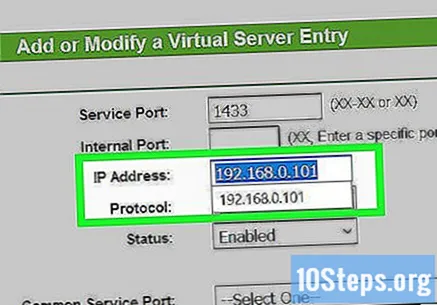
- రౌటర్పై ఆధారపడి, ఈ టెక్స్ట్ ఫీల్డ్ ఇప్పటికే మీ కంప్యూటర్ యొక్క IP చిరునామా ద్వారా నింపబడి ఉండవచ్చు మరియు మీరు దశను దాటవేయవచ్చు.
"సేవ్" లేదా "వర్తించు" క్లిక్ చేయడం ద్వారా సెట్టింగులను సేవ్ చేయండి. కొన్నిసార్లు, మార్పులు అమలులోకి రావడానికి రౌటర్ పున art ప్రారంభించమని అడుగుతారు.
- దారి మళ్లించబడిన తలుపు యొక్క వరుస పక్కన "ప్రారంభించబడింది" లేదా "ప్రారంభించబడింది" అని నిర్ధారించుకోండి.
చిట్కాలు
- అన్ని సంఖ్యలను సరిగ్గా నమోదు చేయాలి, ఎందుకంటే తప్పు పోర్టులోకి ప్రవేశించడం ప్రోగ్రామ్ పనిచేయకుండా చేస్తుంది. సమీక్షించి, అవన్నీ సరిగ్గా ఉన్నాయా అని చూడండి.
- “పోర్ట్ ట్రిగ్గరింగ్” లక్షణాన్ని కలిగి ఉన్న కొన్ని రౌటర్లు (డి-లింక్ వంటివి) ఉన్నాయి, ఇది కొన్ని ఆటలను IP చిరునామాను మార్చకుండా పని చేయడానికి అనుమతిస్తుంది. అవుట్గోయింగ్ గేమ్ కనెక్షన్లను పర్యవేక్షించడం ద్వారా ఈ లక్షణం పనిచేస్తుంది, ఆట యొక్క IP చిరునామా ప్రకారం పోర్ట్ దారి మళ్లింపును స్వయంచాలకంగా కాన్ఫిగర్ చేస్తుంది. సాధారణంగా, మీరు ఎంపికను మాన్యువల్గా ప్రారంభించడానికి రౌటర్ యొక్క హోమ్ పేజీని యాక్సెస్ చేయాలి.
- మీకు సమస్యలు ఎదురైనప్పుడు ఫైర్వాల్లు మరియు అదనపు కంప్యూటర్ రక్షణలను నిలిపివేయండి. నార్టన్ ఇంటర్నెట్ సెక్యూరిటీ ఫైర్వాల్స్ మరియు ఈ రకమైన ఉత్పత్తులు చాలా సమస్యాత్మకంగా ఉంటాయి; విండోస్ లేదా మాక్లో స్థానిక రక్షణను ఎక్కువగా ఉంచండి.
హెచ్చరికలు
- రౌటర్లోని అన్ని పోర్ట్లను ఎప్పుడూ తెరవవద్దు; హ్యాకర్లు మీ యంత్రంలోకి ప్రవేశించవచ్చు.
- రౌటర్కు డిఫాల్ట్ పాస్వర్డ్ ఉందని మీరు కనుగొన్నప్పుడు, దాన్ని మార్చండి, ఎందుకంటే ఇది భద్రతాపరమైన ప్రమాదం.
- రౌటర్ సెట్టింగులను మార్చేటప్పుడు ఎల్లప్పుడూ యాంటీ-వైరస్, యాంటీ-స్పైవేర్, యాంటీ సాఫ్ట్వేర్ మరియు ఫైర్వాల్ రక్షణను ఉపయోగించండి.